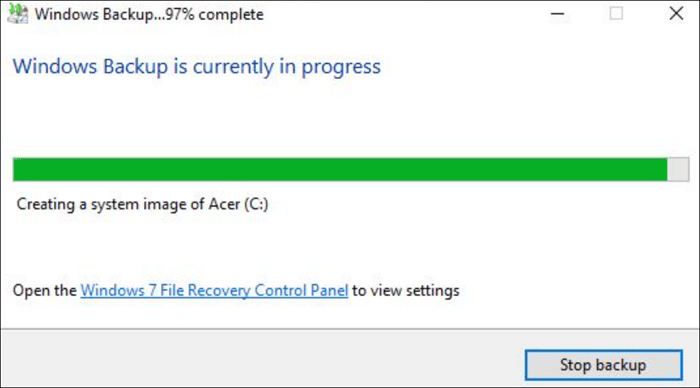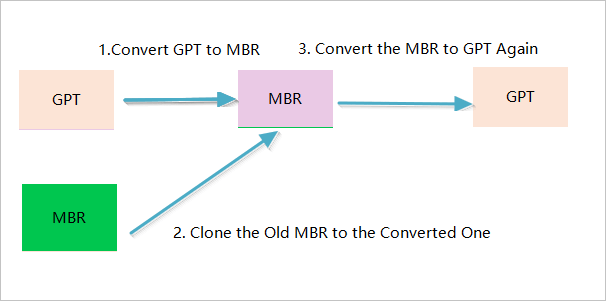페이지 목차
하드 드라이브 복제는 예상보다 쉽습니다. 하드 드라이브를 쉽게 복제하고 모든 것을 새 하드 드라이브 또는 SSD로 쉽게 전송하는 방법을 보려면 따르십시오.
| 해결방법 | 상세방법 |
|---|---|
| Windows에서 하드 드라이브를 복제하는 방법 |
1-하드 드라이브 복제...자세히 보기 2- 복제된 하드 드라이브를 부팅 가능하게 만들기...자세히 보기 |
| Mac에서 하드 드라이브를 복제하는 방법 |
1. 복제하기 전에 Mac 디스크 정리...자세히 보기 2. Mac 하드 드라이브를 SSD / HDD로 복제 및 업그레이드...자세히 보기 3. Mac에서 복제된 하드 드라이브 부팅 만들기...자세히 보기 |
운영 체제를 포함한 하드 드라이브를 복제할 수 있습니까?
"하드 드라이브를 복제하면 OS가 복사됩니까? 내 컴퓨터 하드 디스크가 거의 가득 차서 친구 중 한 명이 신뢰할 수 있는 하드 디스크 복제 소프트웨어를 사용하여 이전 디스크를 새 드라이브로 업그레이드할 수 있다고 말했습니다 .
이전 디스크를 새 드라이브에 복제하기 위해 새 하드 드라이브를 구입할 계획입니다. 하지만 운영 체제를 포함하여 내 하드 드라이브를 복제할 수 있습니까? "
대부분의 일반 Windows 및 Mac 사용자에 따르면 컴퓨터 하드 드라이브가 오래되거나 디스크 공간이 부족할 때 더 큰 드라이브로 업그레이드할 수 있다는 사실을 모릅니다. 여러분 중 일부는 들어본 적이 있을지 모르지만 데이터와 OS를 잃지 않고 직접 디스크 복제 작업을 실행하는 방법을 모릅니다.
다음에서는 단계별 가이드를 통해 하드 드라이브를 새 하드 드라이브 / SSD로 복제하는 방법의 전체 프로세스를 보여줍니다. 지금 쉽게 Windows 및 Mac에서 컴퓨터 디스크를 업그레이드하는 방법을 확인하고 배우십시오.
하드 드라이브 복제 개요
이 부분에서는 다음을 학습합니다.
- 1. 하드 드라이브 복제는 무엇을 의미합니까?
- 2. 언제 하드 드라이브를 복제해야합니까?
하드 드라이브 복제는 원본 데이터, 운영 체제 및 OS가 부팅하고 실행하는 데 필요한 모든 부팅 파일을 포함하여 디스크의 모든 콘텐츠를 크기가 같거나 더 큰 다른 하드 드라이브로 복사 할 수 있도록하는 프로세스입니다. SSD. 파일 백업과 달리 드라이브 복제는 OS가 포함된 전체 디스크의 정확한 복사본을 만드는 것입니다.
언제 하드 드라이브를 복제해야합니까?
그렇다면 언제 또는 언제 하드 드라이브를 새 드라이브로 복제해야합니까? 아래 나열된 여러 상황에서 하드 드라이브를 복제해야 할 수 있습니다.
- 이전 디스크의 공간이 부족합니다-하드 드라이브를 더 큰 하드 디스크로 업그레이드
- 컴퓨터가 오래되고 느려짐-하드 드라이브를 최신 디스크로 업그레이드
- 하드 드라이브의 전체 내용을 전송
- Windows 파일을 새 하드 드라이브에 복사하여 붙여 넣어 OS를 마이그레이션 할 수 없음
- 바이러스 또는 맬웨어 감염으로부터 데이터를 보호하려면-디스크 데이터의 전체 백업을 만들기
그렇다면 하드 드라이브를 안전하고 성공적으로 복제하거나 업그레이드하는 방법은 무엇입니까? 아래에 표시된 소개를 따르면 신뢰할 수 있는 디스크 복제 소프트웨어와 하나의 하드 드라이브를 다른 디스크에 직접 복제할 수 있는 완전한 가이드를 얻을 수 있습니다.
Windows에서 하드 드라이브를 복제하는 방법
적용 대상 : Windows 10 / 8 / 7 / XP 및 Windows Server 시스템의 HDD / SSD에 하드 드라이브를 복제합니다.
그렇다면 EaseUS Todo 백업을 사용하여 현재 컴퓨터 하드 드라이브를 다른 디스크에 복제하는 방법은 무엇입니까? 이전 디스크의 데이터를 새 디스크로 전송할 수 있는 안전한 하드 드라이브 디스크 복사 / 복제 솔루션을 제공합니다.
이를 통해 컴퓨터 충돌 또는 시스템 오류 발생시 시스템 디스크 Windows 10 또는 이미지 하드 드라이브 복제 와 같은 시스템을 백업할 수 있습니다 . 전체 프로세스는 두 가지 문구를 거칩니다.
1-하드 드라이브 복제
비디오 자습서 : Windows 10/8/7에서 하드 드라이브를 복제하고 업그레이드하는 방법
하드 드라이브를 복제하는 자세한 단계 :
1단계. 기본 페이지에서 " 도구 "를 찾아 클릭 합니다. 복제 및 기타 유틸리티를 볼 수 있습니다.
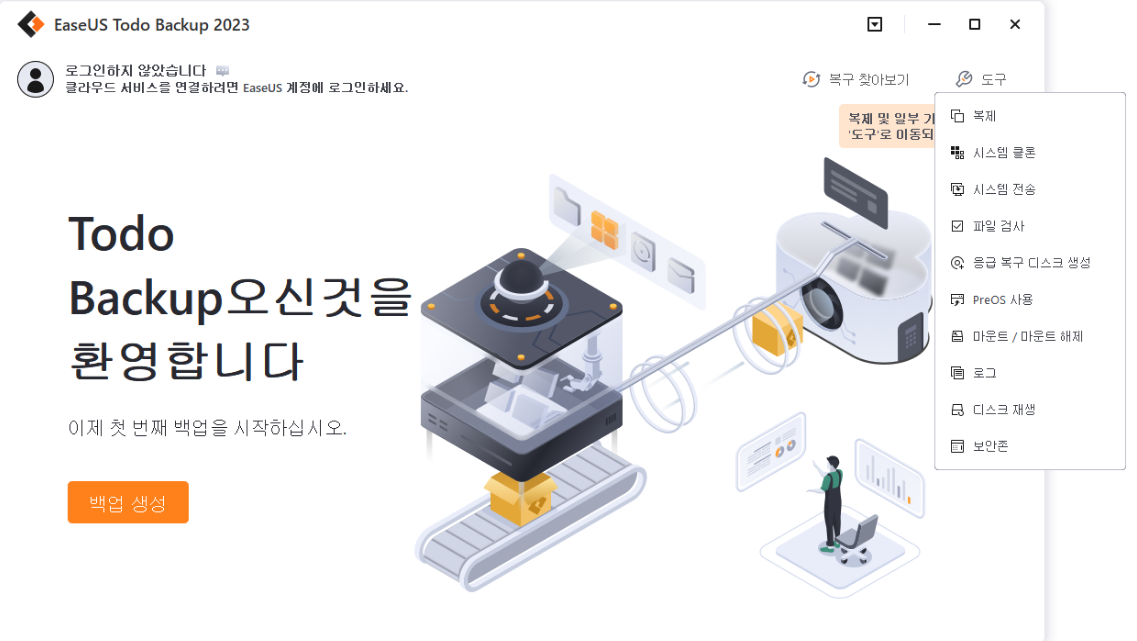
2단계. 원본 디스크 또는 파티션을 선택하고 " 다음 "을 클릭 합니다.
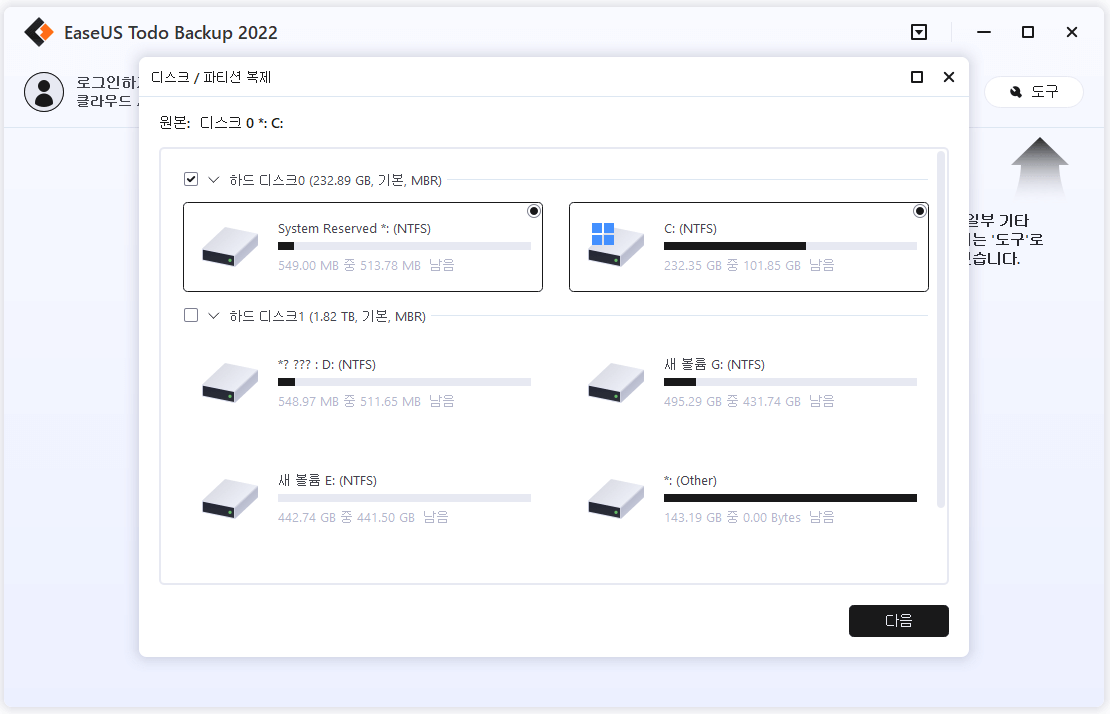
3단계. 그런 다음 대상 디스크를 선택해야 합니다. 대상 디스크가 원본 디스크 또는 파티션보다 큰지 확인하십시오.
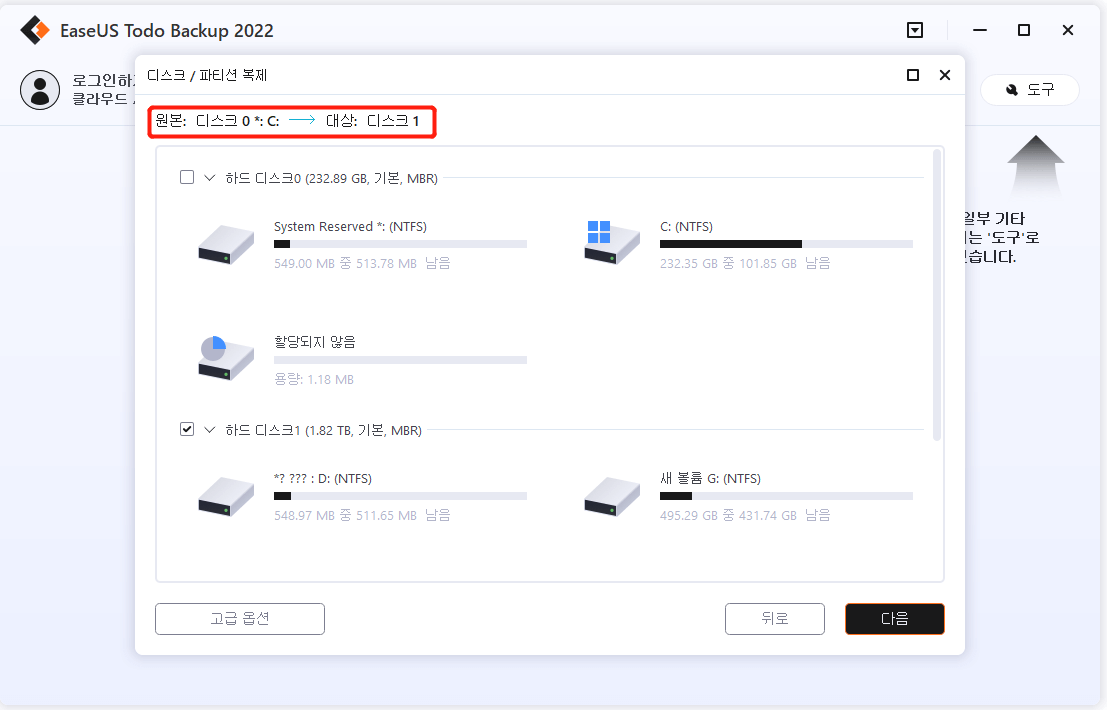
4단계. 복제가 대상 디스크/파티션의 모든 데이터를 영구적으로 지울 것이라는 경고 창이 표시됩니다 . 복제를 시작하려면 " 계속 "을 클릭하십시오 .
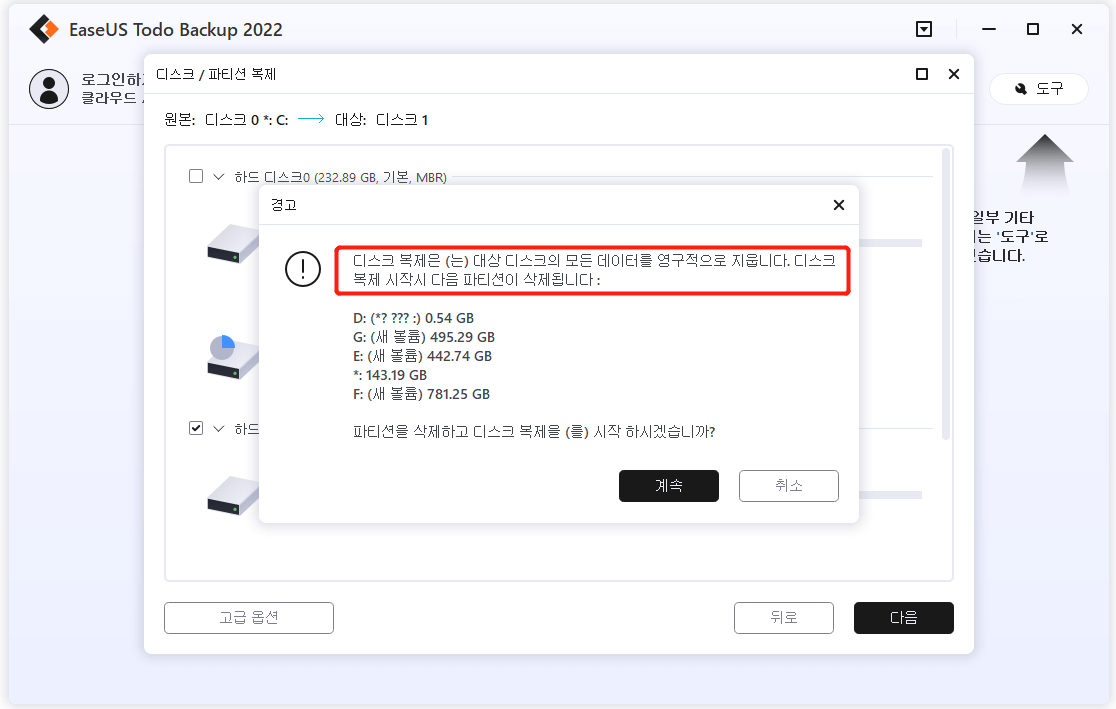
2- 복제된 하드 드라이브를 부팅 가능하게 만들기
디스크 복제 프로세스를 마치면 새 하드 드라이브를 컴퓨터에 설치해야합니다. 그런 다음 새 디스크에서 부팅하도록 컴퓨터를 설정합니다.
복제 된 HDD / SSD를 부팅 가능하게 만드는 단계는 다음과 같습니다.
- 1 단계. PC를 다시 시작하고 F2 / F12 / Del을 눌러 BIOS로 들어갑니다.
- 2 단계. Boot 메뉴로 이동하여 Boot Priority 섹션에서 새 디스크를 첫 번째 부팅 드라이브로 설정합니다.
- 3 단계. 모든 변경 사항을 저장하고 PC를 다시 시작합니다.
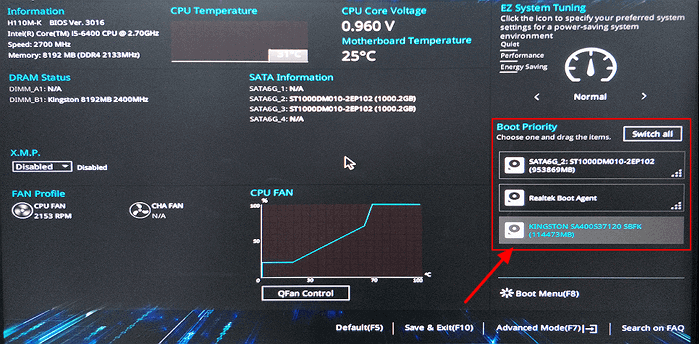
컴퓨터는 새로 복제된 디스크에서 자동으로 부팅됩니다.
Mac에서 하드 드라이브를 복제하는 방법
적용 대상 : 부팅 문제없이 Mac 하드 드라이브를 복제하고 업그레이드 합니다.
위에서 권장 한대로 Mac 하드 드라이브를 복제하는 두 가지 옵션이 있습니다. 1. macOS Builit-in 도구 사용- 디스크 유틸리티 ; 2. Mac 디스크 복제 소프트웨어 -EaseUS Todo Backup for Mac 도움말로 이동합니다.
이제 Mac 하드 드라이브를 다른 하드 드라이브 또는 SSD에 복제하는 방법을 살펴 보겠습니다.
#1. 복제하기 전에 Mac 디스크 정리
불필요한 기가 바이트의 정크 파일, 중복 데이터, 손상된 항목, 쓸모없는 프로그램을 새 Mac 드라이브에 복제하지 않으려면 미리 Mac 디스크를 정리해야합니다.
Mac에서 수동으로 파일을 삭제하고 쓸모없는 응용 프로그램을 제거하거나 안정적인 Mac 청소 도구를 사용하여 도움을받을 수 있습니다.
# 2. Mac 하드 드라이브를 SSD / HDD로 복제 및 업그레이드
Mac 디스크 유틸리티를 사용하여 하드 드라이브 복제:
- 1 단계. 새 하드 드라이브 또는 SSD를 컴퓨터에 외장 디스크로 연결합니다.
- 2 단계. 애플리케이션> 유틸리티로 이동하여 "디스크 유틸리티"를 선택합니다.
- 3 단계. 디스크 유틸리티에서 "보기"를 클릭하고 메뉴 표시 줄에서 "모든 장치 표시"를 선택합니다.
- 4 단계. 왼쪽 창에서 대상 드라이브 (현재 "외부"로 표시된 HDD)를 선택하고 "복원"을 클릭합니다.
디스크 유틸리티는 복제를 하드 드라이브에 대한 "복원"작업으로 지칭하며 실제로 동일한 작업입니다.

- 5 단계. "복원"을 클릭하여 복제 작업을 확인합니다.

- 6 단계. 복제 프로세스가 완료 될 때까지 기다렸다가 "완료"를 클릭하여 작업을 마칩니다.
Mac 용 EaseUS Todo Backup을 사용하여 Mac 하드 드라이브 복제
- 1 단계. 새 하드 드라이브를 Mac에 연결하고 EaseUS Mac 복제 소프트웨어를 시작합니다.
- 2 단계. From 드롭 다운 목록에서 복제할 소스 디스크를 선택합니다.

- 3 단계. 대상 드롭 다운 목록에서 대상 디스크로 다른 하드 드라이브를 선택합니다.

- 4 단계. 디스크 복제 속성을 설정합니다. 여기서 필요한 경우 파일 또는 폴더를 제외 할 수 있습니다.
- 5 단계. 마지막으로 시작 버튼을 클릭하여 복제 작업을 실행합니다.
복제 프로세스가 완료 될 때까지 기다리십시오.
#3. Mac에서 복제 된 하드 드라이브 부팅 만들기
Mac 하드 드라이브 복제를 마치면 이제 Mac을 새 하드 드라이브에서 부팅하도록 설정하는 마지막 단계입니다.
- 1 단계. Mac 컴퓨터에서 이전 하드 드라이브를 제거합니다.
- 2 단계. 새로 복제 된 하드 드라이브 또는 SSD를 Mac에 넣고 올바르게 설치합니다.
- 3 단계 . Option 키를 눌러 Mac을 재부팅하고 시스템 환경 설정으로 이동합니다.
- 4 단계. 시동 디스크 섹션에서 새 디스크를 부팅 볼륨으로 설정합니다.
그런 다음 Mac을 재시동하면 컴퓨터가 새 디스크에서 성공적으로 부팅됩니다.
하드 드라이브 복제 준비
하드 디스크 복제를 시작하기 전에 미리 수행해야하는 몇 가지 준비 작업은 다음과 같습니다.
#1. 하드 드라이브 준비
- 충분한 용량의 두 번째 드라이브를 확보하십시오. 원활한 디스크 복제 프로세스를 얻으려면 두 번째 드라이브가 현재 하드 드라이브와 같거나 더 큰 용량을 공유해야합니다.
- 새 드라이브를 PC에 연결합니다. 컴퓨터에 디스크 슬롯이 하나만 있는 경우 SATA-to-USB 연결 케이블을 통해 PC에 올바르게 연결하십시오. 컴퓨터에 두 번째 슬롯이 있는 경우 새 드라이브 를 PC에 설치합니다 .
- 새 HDD / SSD를 초기화합니다. Windows PC에서 하드 드라이브를 복제 및 업그레이드해야하는 경우 디스크 관리에서 새 드라이브를 초기화하십시오.
# 2. 안정적인 하드 드라이브 복제 소프트웨어 다운로드
Windows 및 Mac 컴퓨터에서 디스크 복제를위한 도구가 다르므로 운영 체제에 따라 올바른 디스크 복제 소프트웨어를 다운로드하여 설치해야합니다.
- 최고의 Windows 디스크 복제 소프트웨어 무료 다운로드
Windows에는 기본 제공 디스크 복제 도구가 없으므로 타사 디스크 복제 소프트웨어를 다운로드해야합니다. 여기에서는 강력한 디스크 복제 기능이있는 EaseUS Windows 백업 소프트웨어를 권장합니다.
전체 하드 드라이브를 파일 별 복사 및 섹터 별 복사의 두 가지 수준으로 다른 디스크에 복제 및 복사할 수 있습니다.
-최고의 Mac 디스크 복사 소프트웨어 권장
Windows와 달리 macOS에는 Mac 디스크를 새 하드 드라이브에 무료로 "복제"하는 디스크 유틸리티인 내장 도구가 포함되어 있습니다. 또한 EaseUS 백업 소프트웨어의 Mac 버전 ( 복제 기능이있는 Mac 용 EaseUS Todo Backup)을 사용하여 Mac 디스크를 쉽게 업그레이드 할 수도 있습니다.
- Tips
- 또한 디스크 복제 프로세스는 약간 오래 지속될 수 있습니다. 따라서 컴퓨터가 집이나 사무실의 전원 공급 장치에 미리 연결되어 있는지 확인하십시오.
마무리
이 페이지에서는 디스크 복제 프로세스가 무엇인지 설명하고 하드 드라이브 복제를 고려해야하는시기를 알려줍니다. 또한 안정적인 디스크 복제 하드 드라이브를 사용하여 Windows 및 Mac에서 하드 드라이브를 성공적으로 복제하는 데 도움이되는 포괄적인 솔루션도 제공했습니다.
원활한 디스크 복제 및 업그레이드 프로세스를 보장하려면 새 하드 드라이브 또는 SSD를 미리 준비하는 것도 중요합니다. 또한 EaseUS Todo Backup과 같은 안정적인 디스크 복제 도구도 중요한 역할을합니다.
이 모든 단계를 완료하면 하드 드라이브를 성공적으로 복제 할 수 있으며 "내 컴퓨터"를 마우스 오른쪽 버튼으로 클릭하고 "관리"-> "저장소"-> "디스크 관리"를 선택하여 디스크 관리에서 복제된 디스크를 확인할 수도 있습니다.
자주 묻는 질문
하드 드라이브를 복사하거나 클론하는 방법은 무엇인가요?
EaseUS Todo Backup 소프트웨어를 사용하여 하드 드라이브를 복사하거나 클론할 수 있습니다. 소프트웨어를 설치한 후 '디스크 복사' 또는 '디스크 클론' 기능을 선택하고, 원본과 대상 디스크를 선택한 다음 클론 또는 복사 작업을 시작하면 됩니다.
하드 드라이브를 복사하거나 클론할 때 유의해야 할 사항은 무엇인가요?
복사하거나 클론할 대상 디스크는 충분한 용량이 있어야 합니다.
복사나 클론 작업을 수행하기 전에 필요한 데이터를 백업해야 합니다.
복사나 클론 작업은 시간이 오래 걸릴 수 있으므로 충분한 시간을 확보해야 합니다.
Todo Backup을 사용하여 디스크 클론 작업을 수행하면 기존의 데이터가 삭제되나요?
Todo Backup을 사용하여 디스크 클론 작업을 수행하면 원본 디스크의 데이터는 대상 디스크로 복사되므로 원본 데이터는 삭제되지 않습니다. 클론 작업은 데이터를 백업하고 대상 디스크에 복사하는 과정이므로 원본 데이터는 보존됩니다.
이 페이지 도움이 되었나요?

EaseUS Todo Backup
EaseUS Todo Backup은 파일, 폴더, 드라이브, 애플리케이션 데이터 백업 및 시스템 이미지를 생성할 수 있는 신뢰할 수 있는 전문 데이터 백업 솔루션입니다. 또한 HDD/SSD를 손쉽게 클론하고, 시스템을 다른 하드웨어로 이전하며, 부팅 가능한 WinPE 디스크를 생성하는 기능도 제공합니다.
-
Updated by
Yvette는 수년간 IT 블로거로 활동하면서 다양함 경험은 쌓았습니다.EaseUS 팀에 합류한 이후 EaseUS 웹사이트 편집자로 활발하게 활동하고 있습니다.컴퓨터 데이터 복구, 파티션 관리, 데이터 백업 등 다양한 컴퓨터 지식 정보를 독자 분들에게 쉽고 재밌게 공유하고 있습니다.…전체 이력 보기